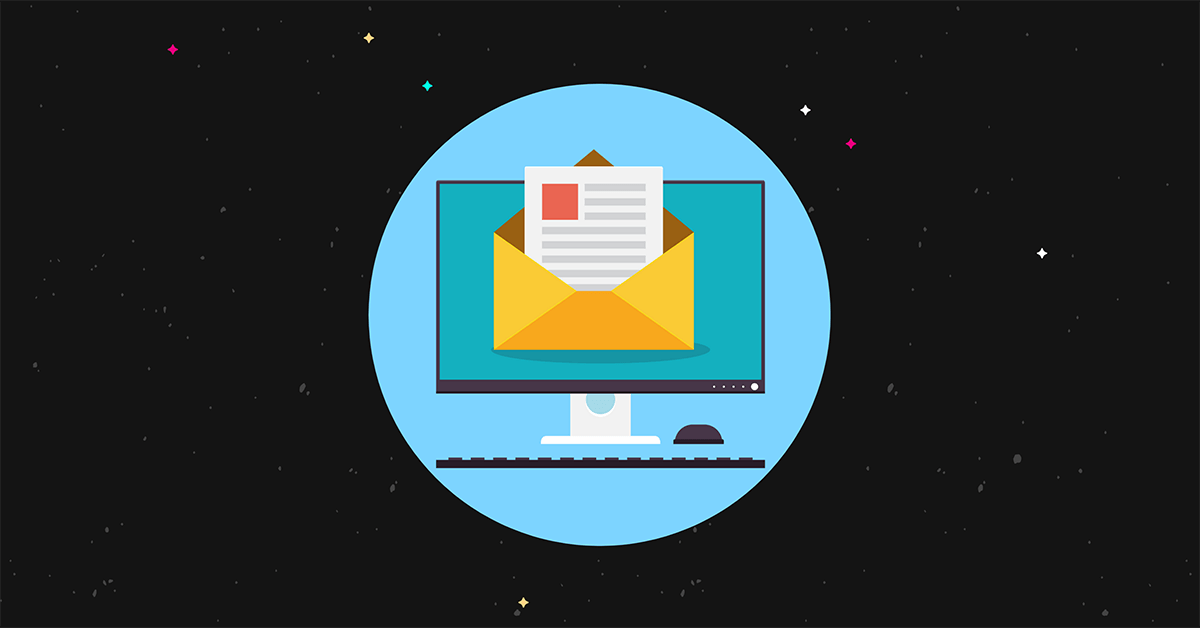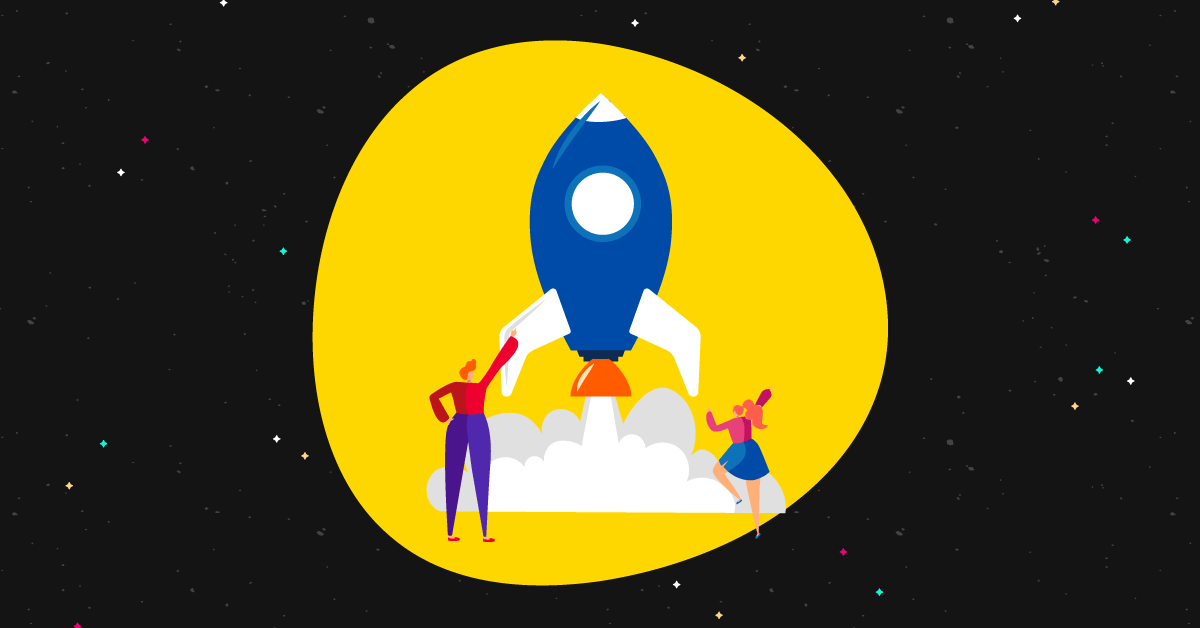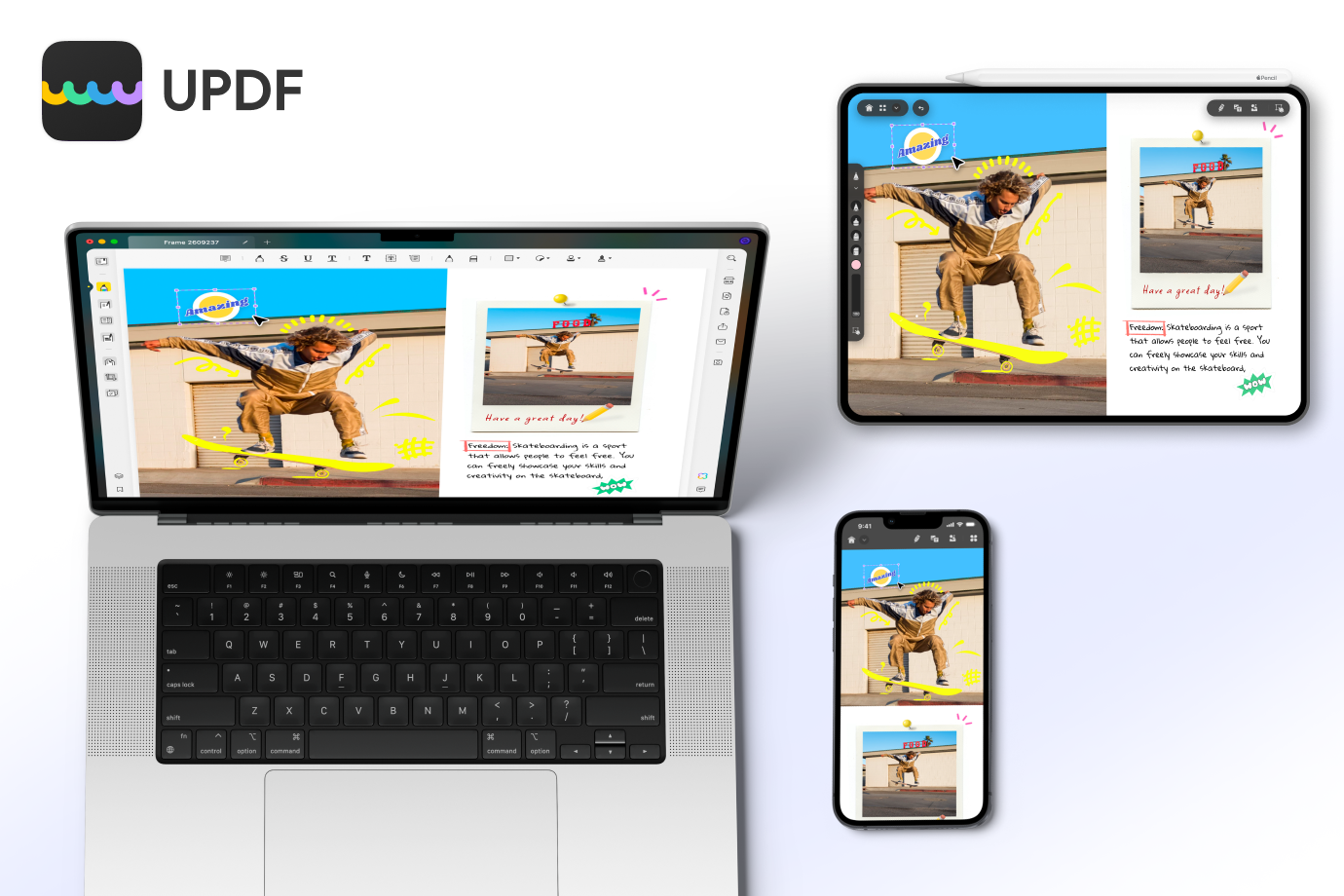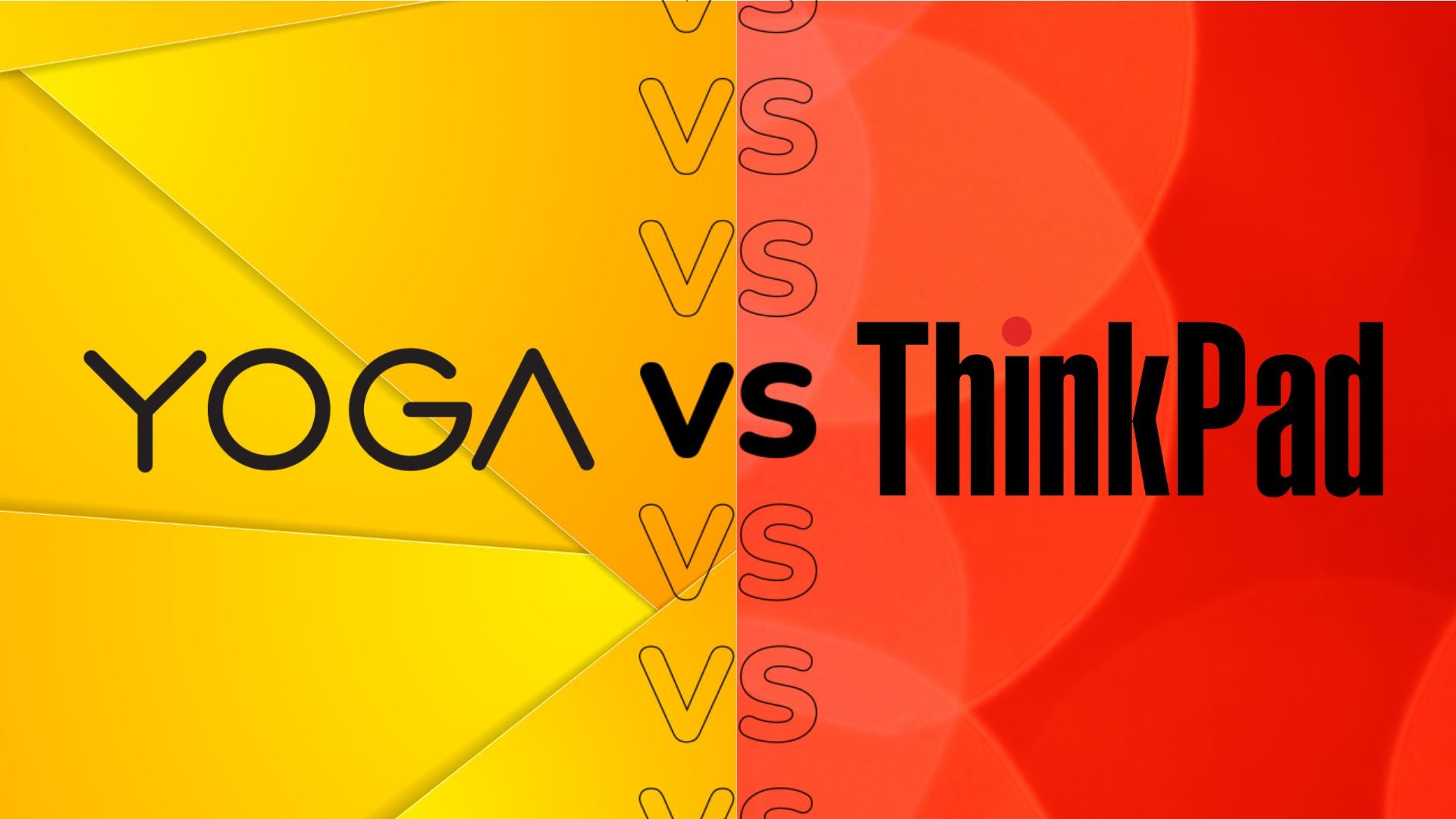Denken Sie an all die Male zurück, in denen Sie sich für etwas angemeldet haben.
Vielleicht war es ein Blogger-Newsletter, die neuesten Rabatte Ihres Lieblingshändlers oder ein Service wie DropBox, den Sie regelmäßig nutzen.
Was hat Sie dazu bewogen, mitzumachen?
Auffällige Anmeldeformulare, fettgedruckte Schaltflächen an strategischen Stellen und Overlays, die beim Verlassen angezeigt werden.
Häufiger als Calls-to-Action (CTAs) bezeichnet, sind diese Tools des Marketing-Handels genau dazu da – zum Handeln anzuspornen.
Wenn Sie nun eine E-Mail-Liste erstellen oder CTAs auf Ihrer Website anzeigen möchten, ist Convert Pro eines der besten WordPress-Plugins, die Sie finden werden.
In meinem Convert Pro-Rezension, ich zeige Ihnen genau, wie es funktioniert und eine Reihe von Funktionen, die es zu einem der besten Opt-in-Formular-Plugins auf dem Markt machen.
Was ist Convert Pro?
Konvertieren Sie Pro ist ein Listenerstellungs-Plugin für WordPress, das die Generierung von Leads mühelos macht.
Mit einem effizienten Editor benötigen Sie keine Programmierkenntnisse, um attraktive Popups und Anmeldeformulare zu erstellen.
Und mit einer ständig wachsenden Bibliothek professionell gestalteter Vorlagen können Sie Ihre Formulare mit wenigen Klicks live schalten.
Hauptmerkmale
Convert Pro verfügt über einen umfangreichen Funktionsumfang mit dem Ziel, das Design und die Implementierung Ihrer Formulare so schnell und einfach wie möglich zu gestalten.
Zu den wichtigsten Funktionen gehören:
- Ein mobiler Editor für mobile responsive Formulare
- Drag-and-Drop-Anpassung für ein codefreies Designen
- Cloud-Technologie zur Implementierung hochwertiger Templates
- Gebrauchsfertige Vorlagen zum Anklicken, Bearbeiten und Veröffentlichen
- Erweiterte Timing-Trigger, um die richtigen Leute zur richtigen Zeit anzusprechen
- A/B-Testing zur Optimierung Ihrer Formulare
- Erweiterte Filter zur Personalisierung Ihrer Nachricht
- Echtzeitanalysen zum Verfolgen von Conversions
- Führende Mailer-Integrationen zur Anbindung Ihrer bevorzugten Drittanbieterdienste
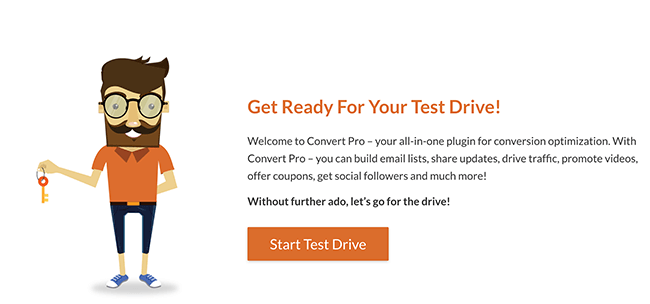
Eines der wichtigsten Dinge, die Sie bei diesem Plugin beachten sollten, ist die Möglichkeit, es vor dem Kauf auszuprobieren. Das Convert Pro-Team erlaubt Ihnen freundlicherweise, das Plugin zu testen, indem es Ihnen Zugang zu einer Testseite zum Basteln gibt.
Opt-in-Formulare erstellen mit Convert Pro
Um Ihnen eine Vorstellung davon zu geben, wie einfach das Erstellen und Veröffentlichen von Formularen mit Convert Pro ist, gehen wir es Schritt für Schritt durch.
Schritt 1. Wählen Sie Ihren CTA-Typ
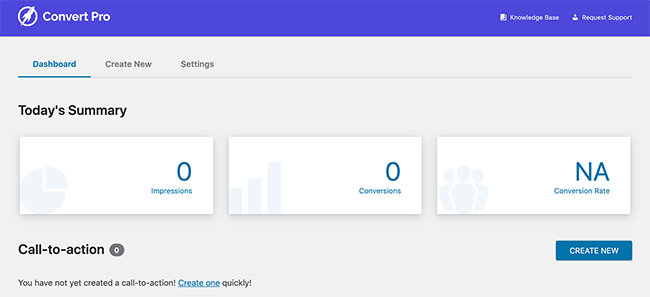
Um mit der Erstellung Ihres ersten Formulars zu beginnen, gehen Sie zum Convert Pro-Dashboard und klicken Sie auf Erstelle neu.
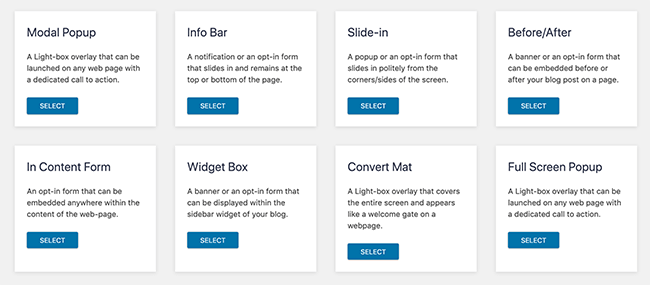
Es gibt 8 Call-to-Action-Typen in Convert Pro mit einer Reihe von Feldern, Formularen und Popups.
Sie beinhalten:
- Modales Popup – eine Lightbox für jede Seite mit einem dedizierten Call-to-Action
- Infoleiste – ein Formular oder eine Benachrichtigungsleiste für den oberen oder unteren Rand einer Seite
- Reinschieben – ein Formular oder ein Popup, das von der Seite des Bildschirms eingeschoben wird
- Vorher Nachher – um ein Formular oder Banner vor oder nach einem Blogbeitrag anzuzeigen
- In Inhaltsform – ein Formular zum Einbetten in Ihre Inhalte
- Widget-Box – ein Banner oder Formular für Ihre Sidebar
- Mat umwandeln – ein Willkommens-Gate-Overlay, das den gesamten Bildschirm abdeckt
- Vollbild-Popup – eine Vollbild-Lightbox für jede Seite mit einem dedizierten Call-to-Action
Für dieses Beispiel betrachten wir die Modales Popup Dies ist eine der häufigsten Arten von Anmeldeformularen, auf die Sie wahrscheinlich stoßen werden.
Schritt 2. Wählen Sie eine Vorlage und passen Sie Ihren CTA an
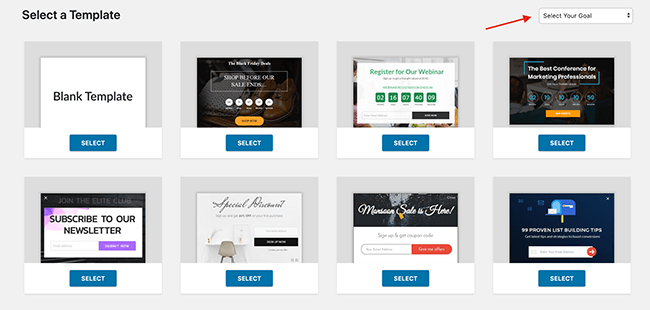
Nachdem Sie den Call-to-Action-Typ ausgewählt haben, werden Sie aufgefordert, eine Vorlage wie oben gezeigt auszuwählen.
Die Auswahl kann überwältigend sein, daher ist es eine gute Idee, die Optionen mithilfe des Dropdown-Felds in der oberen rechten Ecke zu filtern.
Wählen Sie einfach Ihr Ziel aus (in diesem Fall wähle ich „E-Mail-Abonnenten erhalten“) und wählen Sie eine Vorlage aus, die dem entspricht, was Sie erreichen möchten.
Benennen Sie nun Ihren CTA:
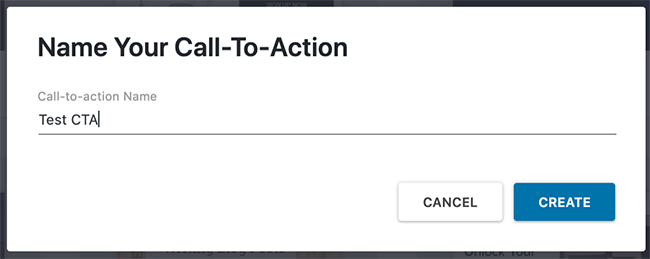
Der folgende Bildschirm zeigt eine Vorschau des Aussehens Ihres Formulars an. Von hier aus können Sie Elemente mithilfe der Drag-and-Drop-Oberfläche anpassen, um den Look zu erstellen, der am besten zu Ihrem Branding passt.
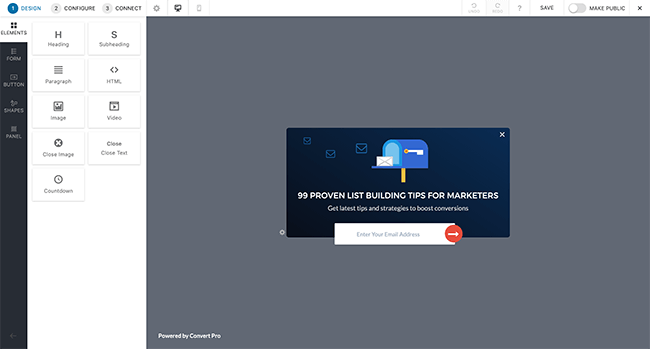
Um Ihnen ein Beispiel zu geben, sehen Sie hier, wie das gleiche Formular nach dem Ändern einiger Bilder und Farben aussieht.
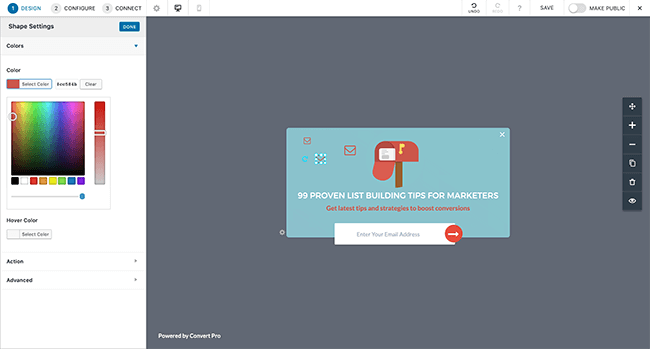
Sie können nicht nur Ihre eigenen Bilder und Farbbrandings einfügen, sondern Convert Pro bietet auch Zugriff auf umfangreiche Webfonts, Formen und Banner, Overlays und Animationen und Formularschaltflächenstile.
Mit weiteren Elementen wie Video- und HTML-Blöcken können Sie sie per Drag & Drop auf Ihr Formular ziehen, die Kombinationen sind endlos.
3. Konfigurieren Ihres Formulars
Nachdem Sie Ihr Design erstellt haben, müssen Sie im nächsten Schritt Ihr Formular konfigurieren. Dies kann in 3 Abschnitten mit dem Titel erfolgen:
- Start
- Ziel
- Kekse
Start
Der Abschnitt Starten enthält die Startauslöser und Regelsätze für Ihr Formular. Hier können Sie festlegen, wann Ihr CTA angezeigt wird. Dies beinhaltet Startauslöser, die Sie einzeln oder alle zusammen einstellen können.
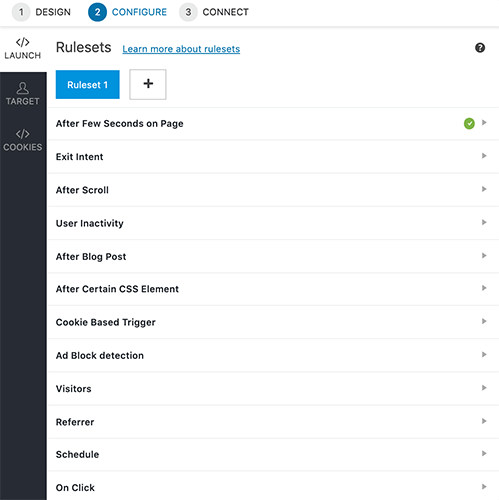
Ebenso sind Regelsätze eine Sammlung von Triggern, die Sie kombinieren können, um einen CTA anzuzeigen. Bei einem oder mehreren Triggern in einem Regelsatz stellt Convert Pro sicher, dass jeder Trigger ausgeführt wird, bevor der CTA angezeigt wird. Wenn auch nur ein Trigger nicht ausgeführt wird, wird der CTA nicht angezeigt.
Ziel
Der Zielbereich ist der nächste Abschnitt, den Sie besuchen sollten.
Unter der Überschrift Seiten können Sie mehrere Anzeigeregeln auswählen, an denen Sie Ihren CTA anzeigen möchten.
Sie können den CTA auch von der Anzeige auf bestimmten Seiten ausschließen, indem Sie eine Ausschlussregel hinzufügen.
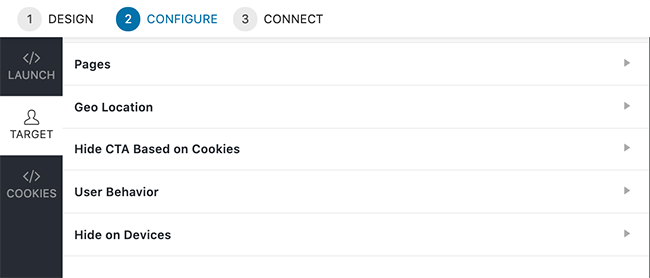
Danach können Sie die Benutzer basierend auf ihren
- Standort
- Cookie-Set
- Verhalten
- Gerät
Kekse
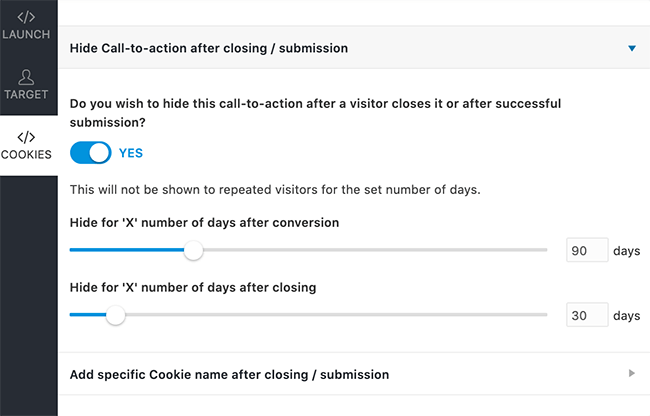
Der Abschnitt Cookies ist hilfreich, um Ihren CTA zu verbergen oder anzuzeigen, je nachdem, ob jemand bereits zu Ihrer Liste hinzugefügt wurde oder nicht. Sie möchten die Leser nicht mit Formularen ärgern, für die sie sich bereits angemeldet haben.
4. Verbinden mit Diensten von Drittanbietern
Der nächste Schritt beim Erstellen und Einrichten Ihres Opt-in-Formulars besteht darin, Ihr Design mit Ihrem E-Mail-Marketing-Service zu verbinden. Dazu müssen Sie das Add-on ‚Connects‘ aktivieren.
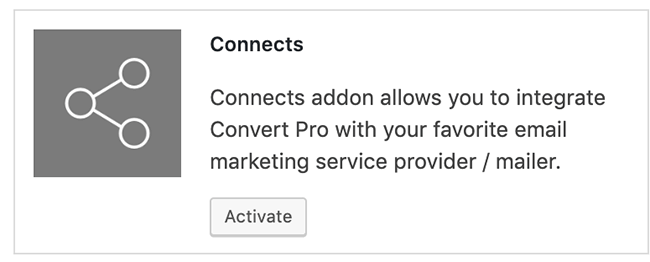
Navigieren Sie von Convert Pro zu Einstellungen und dann zu Add-ons. Klicken aktivieren Sie auf der Connects-Add-On-Box.
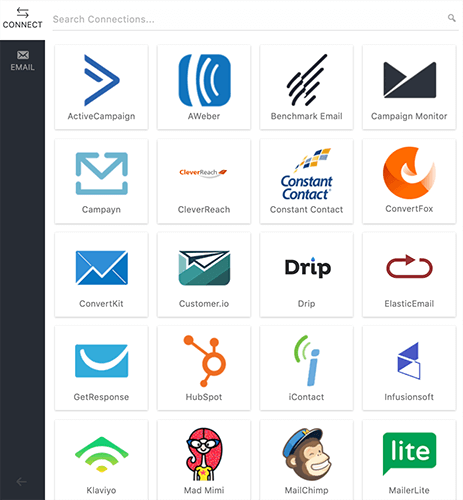
Gehen Sie nun zurück zu Ihrem Formulareditor und klicken Sie auf verbinden. Sie sollten nun die verfügbaren Integrationen sehen, mit denen Sie eine Verbindung herstellen können. In diesem Beispiel verwenden wir MailChimp als unsere Integration.
Klicken Sie auf das MailChimp-Symbol.
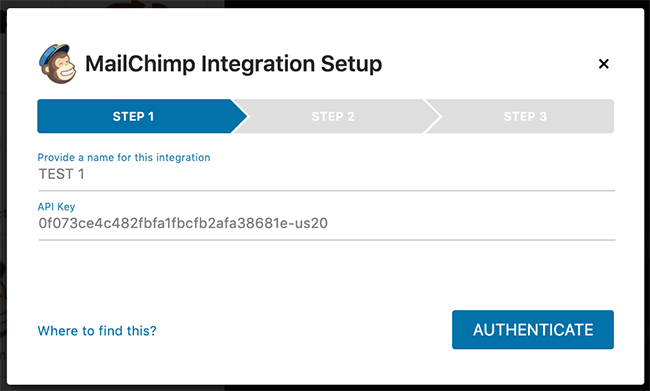
Geben Sie Ihrer Integration einen Namen und fügen Sie den API-Schlüssel ein, den Sie in Ihrem MailChimp-Konto finden. Dann klick Authentifizieren.
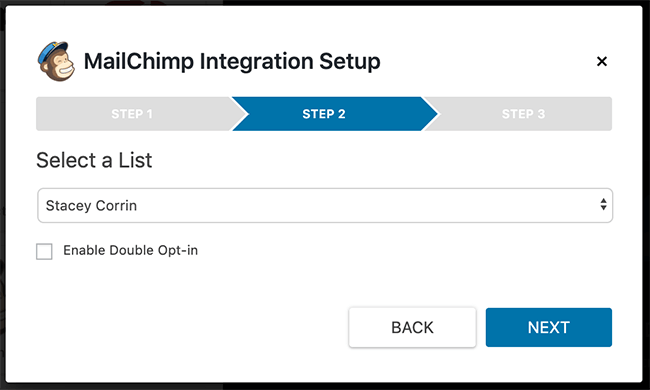
Wählen Sie nun Ihre Liste aus und wenn Sie möchten, können Sie die Double-Opt-In-Option aktivieren.
Klicken Sie auf Speichern und veröffentlichen Sie Ihren CTA, wenn Sie zufrieden sind.
A/B-Split-Tests
Um das Beste aus Ihren Opt-in-Formularen und CTAs herauszuholen, ist Split-Testing der beste nächste Schritt, den Sie unternehmen können. Auf diese Weise können Sie die Elemente mit der besten Leistung finden, die mehr Besucher in Abonnenten und Leads verwandeln.
Convert Pro verfügt über eine eigene A/B-Split-Testing-Funktionalität mit dem A/B-Test hinzufügen Auf. Um es zu nutzen, aktivieren Sie in den Convert Pro-Einstellungen das Add-On.
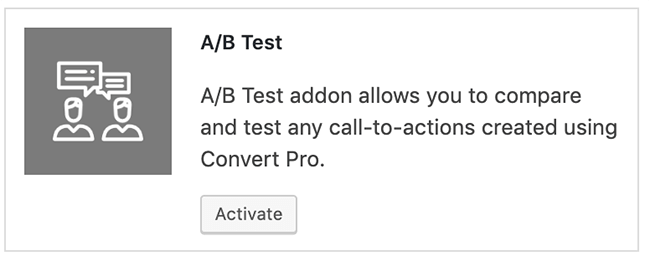
Um einen A/B-Test zu starten, benötigen Sie mindestens 2 veröffentlichte CTAs. Sobald Sie sie eingerichtet haben, gehen Sie zum Convert Pro-Dashboard und klicken Sie auf A/B-Test aus dem oberen Menü. Nächster Klick Neuen Test erstellen.
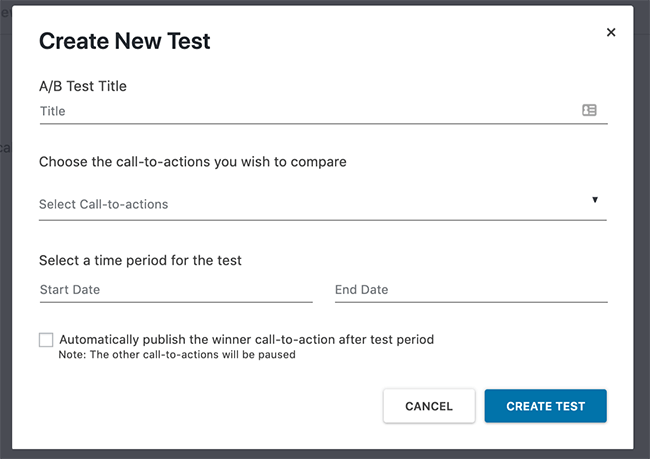
Geben Sie Ihrem Test einen Titel, wählen Sie Ihre CTAs und Ihren primären CTA aus und wählen Sie das Start- und Enddatum für Ihren Test aus.
Wenn Sie möchten, können Sie das Kontrollkästchen aktivieren, um den Gewinner-CTA nach Beendigung des Tests automatisch zu veröffentlichen.
Verbindung zu Google Analytics
Eine weitere leistungsstarke Funktion von Convert Pro ist die Möglichkeit, eine Verbindung zu Google Analytics herzustellen, sodass alle Impressionen, Conversions und Conversion-Raten in Echtzeit verfolgt werden.
Um dies einzurichten, aktivieren Sie das Analytics-Add-on, gehen Sie zu Ihrem Dashboard-Klick Analytik unter dem Einstellungen Üerschrift.
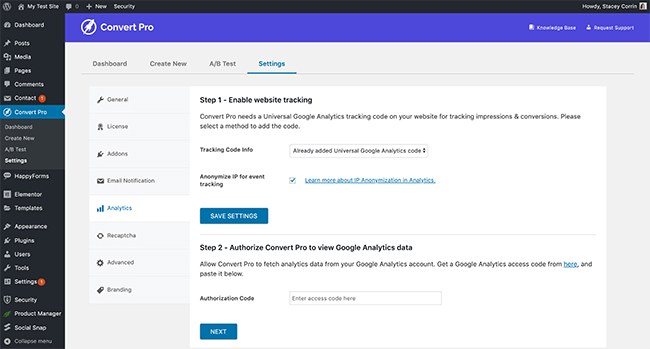
Wählen Sie Ihre Tracking-Code-Informationen und speichern Sie die Einstellungen. Geben Sie dann Ihren Autorisierungscode ein und klicken Sie auf Weiter.
Sobald Sie die Einrichtung abgeschlossen haben, können Sie Analysedaten in Ihrem WordPress-Dashboard anzeigen und letztendlich erleichtern diese Daten den A/B-Test Ihrer Designs.
Convert Pro-Add-Ons
Neben den Add-Ons Analytics, A/B Test und Connects bietet Convert Pro 3 weitere Add-Ons, um Ihre CTAs weiter zu erleichtern.
Diese sind:
- Erweiterte Skripte wodurch Sie JavaScript bei bestimmten Formularereignissen hinzufügen können
- Netz was dem Editor ein Raster zur besseren Platzierung und Ausrichtung hinzufügt
- Import Export wodurch Sie CTAs auf andere Websites exportieren können
Convert Pro-Preise
Die Preisgestaltung von Convert Pro ist viel einfacher als bei anderen WordPress-Popover-Plugins. Um auf alle Funktionen des Plugins zugreifen zu können, werden Sie zurückgesetzt $99 für ein Jahresabo. Lebenslanger Zugriff auf das Plugin und alle seine Funktionen ist jedoch nur $399.
Um noch mehr Funktionalität zu erhalten, können Sie das Wachstumspaket wählen, das Ihnen Zugriff auf Folgendes gewährt:
- Konvertieren Sie Pro
- Astra Pro
- Alle Starter-Sites
- WP-Portfolio-Plugin
- Ultimative Addons für Beaver Builder
- Ultimative Addons für Elementor
- Schema Pro
- Alle zukünftigen Plugins
Die Jahresgebühr für das Wachstumspaket beträgt $249, während lebenslanger Zugriff ist $699.
Convert Pro: Vor- und Nachteile
Bei jedem WordPress-Plugin gibt es Vorteile und Fallstricke. Das gleiche gilt für Convert Pro.
Die Profis
- Intuitiver Drag-and-Drop-Editor
- Handy-Editor
- Professionell gestaltete Vorlagen
- Erweiterte Regelsätze und Trigger
- Ausrichtung auf Seitenebene
- Integration mit beliebten Drittanbietern
- Google Analytics-Integration
- A/B-Tests
- Geo-Standort-Tagging
Die Nachteile
- Begrenzte Vorlagen für Convert Mat CTA
Convert Pro-Rezension: Abschließende Gedanken
Ich habe zu meiner Zeit die Erstellung von Plugins getestet und meiner Erfahrung nach gibt es zwei Kategorien.
- Voller Funktionen, aber kompliziert zu bedienen
- Genau die richtige Menge an Funktionen, aber einfach zu bedienen
Convert Pro fällt in die letztere der beiden. Der Funktionsumfang bietet alles, was Sie sich wünschen können, um Opt-in-Formulare zu entwerfen und zu erstellen, die konvertieren und Sie ohne Flaum nicht von Ihrem Ziel ablenken.
Die Möglichkeit, das gesamte Plugin für eine Probefahrt zu testen, bevor Sie sich zum Kauf verpflichten, verringert die Situation etwas. Sie wissen genau, was Sie kaufen, ohne versteckte Überraschungen.
Mit den zusätzlichen Funktionen des A/B-Tests und der Verfolgung Ihrer Conversions von Google Analytics haben Sie alle Informationen, die Sie benötigen, an einem Ort.
So haben Sie mehr Zeit, sich darauf zu konzentrieren, mehr Besucher anzuziehen, während die Formulare ihre Arbeit mit der Generierung von Leads erledigen.
Alles in allem ist Convert Pro ein robustes und leistungsstarkes Plugin, das das Potenzial hat, mit den größeren Namen auf dem Markt mitzuhalten.